kintoneのルックアップ先を自動更新する方法は?プラグインやカスタマイズによるやり方を解説
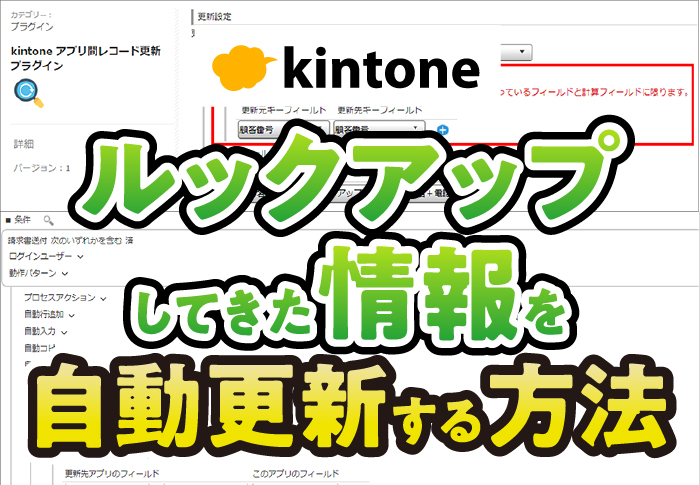
kintoneのルックアップ機能は非常に便利な機能ですが、標準機能ではルックアップ元のデータを更新してもルックアップ項目やルックアップ時に一緒にコピーしたデータは更新されません。
案件管理アプリと顧客管理アプリを例にすると、顧客管理アプリの顧客名や住所、連絡先といったデータを更新しても、ルックアップ先である案件管理アプリに登録済みのデータは更新されないため、もう一度ルックアップの「取得」を行う必要があります。
マスタデータが更新される度にルックアップ先のデータを手作業で更新するのは負担が大きいため、「ルックアップ元のデータを更新したら、ルックアップ先のデータも自動で更新してほしい……」というシーンはkintoneを使っていると多々発生します。
そんな時、プラグインを使えばルックアップしてきた情報を自動的に更新することが可能です。
ルックアップ先を自動更新する方法はいくつかありますので、自社に合った方法を見つけましょう。
この記事でわかること![]()
- kintoneのルックアップ先を自動更新する方法
- ルックアップの自動更新の活用例
![]() こんな人におすすめの記事です
こんな人におすすめの記事です
- kintoneをより効率的に利用したい方
- ルックアップ先のデータを自動更新する方法を知りたい方
目次
kintoneのルックアップ機能とは?
kintoneのルックアップ機能とは、他のkintoneアプリに入力されている情報を参照し取得する機能のことで、入力作業の効率化に役立ちます。
例えば、案件管理のアプリで情報を入力する際に、顧客管理アプリに入力された顧客名や電話番号、住所といった顧客情報を取得してくるという使い方ができます。
顧客情報を何度も入力する手間を省くことができ、転記ミスも防止できる便利な機能です。
エクセルや紙などの管理では、ひとつひとつのデータを確認し転記する作業が必要になってしまいます。
また、ルックアップ元のアプリに登録されている情報に統一して入力できるため、「株式会社」「(株)」「㈱」等の表記ゆれを防ぐことができるのもルックアップ機能の特徴です。
kintoneアプリでの管理とルックアップ機能を活用すれば、情報は一元化され、効率的なデータ活用ができます。
kintoneのルックアップ機能について、詳しくはこちらの記事をご覧ください。
▼kintoneのルックアップ機能設定方法、よくあるご要望を徹底解説!
kintoneのルックアップ先を自動更新する3つの方法
kintoneのルックアップ先を自動更新する方法は、主に以下の3つです。
- アプリ間レコード更新プラグインを利用する
- 条件分岐プラグインを利用する
- カスタマイズする
特にプラグインの利用が簡単でおすすめです。それぞれの設定方法等をご紹介します。
アプリ間レコード更新プラグインを利用する
アプリ間レコード更新プラグインを利用すると、ルックアップ元アプリを保存したタイミングで自動的にルックアップ先のデータを更新することができます。
顧客管理アプリと案件管理アプリの例では、参照元の顧客管理アプリが保存されたら、案件管理アプリのデータも自動更新されるような設定が可能です。
やり方は簡単で、どのような条件で更新するかというフィールドを指定するだけ。
この時、「どの情報が一致していたら情報を更新するか」という「更新キー」を指定する必要があります。
更新のキーとなる情報は、ルックアップ元となる情報が一つであると判別できる情報でなければありません。
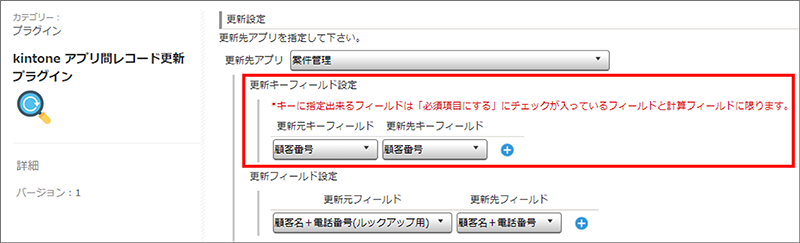
どういうことかと言うと、先ほどの顧客管理アプリと案件管理アプリの例では「顧客名」を更新キーに指定してしまうと、同じ名前のお客様が複数名居たときにどの案件の情報を更新すれば良いか自動で判定することができません。
そこで、絶対に他と被らない「レコード番号」や「顧客番号」といった情報を更新キーにする必要があります。
更新キーはルックアップ元、ルックアップ先どちらにも必要な情報となりますので、例えば顧客管理アプリで顧客名をルックアップしてくるときに、一緒にレコード番号等の更新キーになる情報もコピーしておくことが重要です。
詳しい設定手順は以下の記事で紹介していますので、あわせてご覧ください。
▼kintoneのルックアップ機能設定方法、よくあるご要望を徹底解説!
条件分岐処理プラグインを利用する
条件分岐処理プラグインは、レコード内の処理であればさまざまな処理が可能となるプラグインです。
条件分岐処理プラグインの用途は多岐にわたりますが、アプリ間レコード更新プラグインと同じように条件設定を行うことで、ルックアップ先の自動更新ができるようになります。
アプリ間レコード更新プラグインはレコードが保存されたタイミングで自動的に動作するものでしたが、条件分岐処理プラグインは「レコードの内容がこの条件に合致したとき」といった条件を加えることが可能です。
設定方法はアプリ間レコード更新プラグインとほぼ変わりません。こちらにも、更新すべきデータを判別するための更新キーが必要です。
「ルックアップ元のデータが更新された時にルックアップ先のデータも更新する」用途で利用するのであれば、「更新先に存在しないデータは自動追加する」にはチェックを入れないようにしてください。
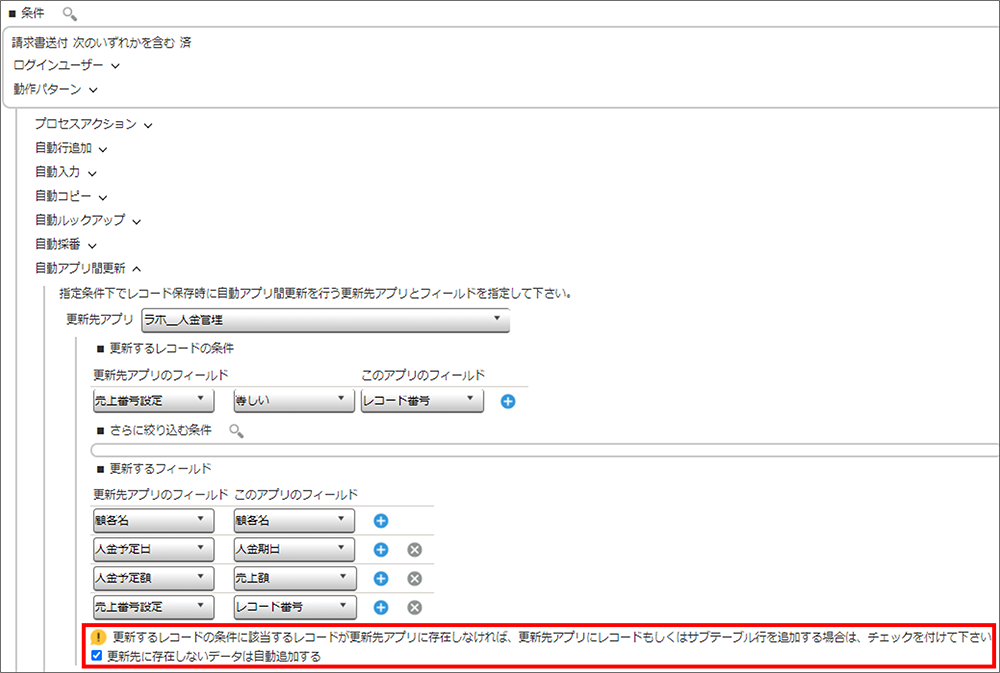
条件分岐処理プラグインの使い方については、こちらの記事で詳しく解説しています。
▼入力効率大幅アップ!kintone条件分岐処理プラグインの使い方徹底解説!
kintoneをカスタマイズする
プラグインを利用する以外の方法として、kintoneのカスタマイズによって設定することも可能です。
カスタマイズの際は、アプリ開発のためにノーコードで設定できる「gusuku Customine」を使用することで、比較的簡単に操作できるためおすすめです。
カスタマイズの手順は簡単で、以下の3ステップで完了です。
- 「やること」で「他アプリのルックアップを取得しなおす」を選択
アプリ:ルックアップ先のアプリを選択
ルックアップフィールド:ルックアップで使用しているフィールドコードを選択
ルックアップの値:ルックアップしている値を選択 - 「条件」で「レコードを保存した直後(削除後は除く)」を選択
- 「kintoneアプリで登録」をクリック
その他にも、「ルックアップを参照しているレコードの中で条件を指定して更新する」といったようにさまざまな設定を行えるため、自動更新の条件を細かく設定したい場合には、カスタマイズによる方法もおすすめです。
ルックアップの自動更新機能の活用例
kintoneのルックアップの自動更新を活用する代表例は顧客管理アプリです。
これまで例に出してきたように、顧客管理に紐づく情報は案件管理や請求管理、入金管理、工事管理等々多岐にわたります。
顧客名が変更された時、それらすべての情報を手動で変更するのはかなり骨が折れる作業です。
ルックアップの自動更新を設定しておけば、顧客管理アプリの情報が更新されたタイミングで全てのアプリの情報を一括更新することができます。
更新したいアプリ分の設定を行う必要はありますが、手動で更新する手間に比べれば簡単で、抜け漏れの心配もありません。
kintoneを使った顧客管理のより詳しい設定方法は、こちらの記事で解説していますので、是非ご覧ください。
▼顧客管理をkintoneで行うメリットとは?アプリの作り方も解説!
kintoneのルックアップ自動更新についてよくある質問
ここでは、kintoneのルックアップ機能と自動更新について、よくある質問に回答します。
特に、変更してはいけないデータまで自動更新されないよう注意が必要です。
ルックアップで取得したデータを一括更新する方法は?
ここまでご紹介したのは、「ルックアップ元の情報が更新(保存)されたタイミングで、更新キーが一致するルックアップ先アプリの情報を更新する方法」でした。
そうではなく、一定の条件で絞り込んだレコードを対象として一括で更新を行いたいこともあるでしょう。
そんな時には、CSVファイルを読み込んで、ルックアップフィールドの値を一括更新する方法がお勧めです。
ただし、ルックアップ項目を取り込むためには「ルックアップ元の名称と完全一致でなくてはならない」「ルックアップ項目の元の情報が重複禁止に設定されていなければならない」といった条件があります。
条件に合致していないと、そもそも取り込み画面で表示されなかったり、エラーになって取り込むことができなかったりといった状態になってしまいます。
ルックアップ先の更新作業は、自動更新と一括更新、個別更新を項目によって上手く使い分けるようにしましょう。
ルックアップで取得したデータを自動更新する際の注意点は?
複数の項目で適用されるデータを全て自動更新設定しておくと、変えてはいけないデータまで自動更新されてしまう可能性があります。
自動更新の設定を行う際には、そのデータが常にマスタデータを参照し続けることに問題はないのかを確認するようにしてください。
変えてはいけないデータが自動更新されていることに気付かなければ、業務に大きな支障を与えてしまいます。
販売管理において、商品価格を別アプリからルックアップしていた場合を例に問題のある事例を見てみましょう。
この例で商品価格が自動更新される設定をしていると、商品価格の変更があった際に、過去に販売した商品も変更後の価格で販売されたことになってしまいます。
その時々で、確定しておかなければならないデータについては、後から自動更新によって変更されることがないようにしましょう。
また、自動更新のプラグインを設定していても、「CSVの取り込みでデータを更新した」時にはプラグインは動作しません。
具体例で説明します。
| 前提:「顧客管理アプリ」の情報が更新されたら「案件管理アプリ」を更新するようにプラグインを設定 やったこと:顧客管理アプリ内の情報を、CSVの取り込みで一括更新 |
こういったケースではプラグインが動作しないため、顧客管理アプリの情報は更新されますが案件管理の情報は更新されていないままとなります。
この場合には、案件管理アプリ側でもCSV取り込みをして一括更新を行うのがおすすめです。
自動更新を活用してルックアップ機能を使いこなそう
ルックアップ機能を使って複数のアプリに情報を参照している場合、自動更新ができると業務効率が上がります。
プラグインを利用すれば簡単に自動更新の設定ができるので、マスタデータが入力されたアプリとルックアップ先のアプリを行き来する手間もありません。
用途に合った自動更新の設定方法を取り入れて、業務効率化を図りましょう。

この事例を自社でも実現したい!
という企業さまはお問い合わせください!
お問い合わせはこちら





































